Konfiguration Outlook 2013 - IMAP: Unterschied zwischen den Versionen
Ikbot (Diskussion | Beiträge) |
Ikbot (Diskussion | Beiträge) |
||
| (10 dazwischenliegende Versionen desselben Benutzers werden nicht angezeigt) | |||
| Zeile 1: | Zeile 1: | ||
| + | <span data-link_translate_de_title="Konfiguration Outlook 2013 - IMAP" data-link_translate_de_url="Konfiguration Outlook 2013 - IMAP"></span>[[:de:Konfiguration Outlook 2013 - IMAP]][[de:Konfiguration Outlook 2013 - IMAP]] | ||
| + | <span data-link_translate_he_title="תצורת Outlook 2013 - IMAP" data-link_translate_he_url="%D7%AA%D7%A6%D7%95%D7%A8%D7%AA+Outlook+2013+-+IMAP"></span>[[:he:תצורת Outlook 2013 - IMAP]][[he:תצורת Outlook 2013 - IMAP]] | ||
| + | <span data-link_translate_ru_title="Конфигурации Outlook 2013 - IMAP" data-link_translate_ru_url="%D0%9A%D0%BE%D0%BD%D1%84%D0%B8%D0%B3%D1%83%D1%80%D0%B0%D1%86%D0%B8%D0%B8+Outlook+2013+-+IMAP"></span>[[:ru:Конфигурации Outlook 2013 - IMAP]][[ru:Конфигурации Outlook 2013 - IMAP]] | ||
| + | <span data-link_translate_ja_title="設定 Outlook 2013 - IMAP" data-link_translate_ja_url="%E8%A8%AD%E5%AE%9A+Outlook+2013+-+IMAP"></span>[[:ja:設定 Outlook 2013 - IMAP]][[ja:設定 Outlook 2013 - IMAP]] | ||
| + | <span data-link_translate_ar_title="تكوين Outlook 2013-IMAP" data-link_translate_ar_url="%D8%AA%D9%83%D9%88%D9%8A%D9%86+Outlook+2013-IMAP"></span>[[:ar:تكوين Outlook 2013-IMAP]][[ar:تكوين Outlook 2013-IMAP]] | ||
| + | <span data-link_translate_zh_title="配置 Outlook 2013 年-IMAP" data-link_translate_zh_url="%E9%85%8D%E7%BD%AE+Outlook+2013+%E5%B9%B4-IMAP"></span>[[:zh:配置 Outlook 2013 年-IMAP]][[zh:配置 Outlook 2013 年-IMAP]] | ||
| + | <span data-link_translate_ro_title="Configurare Outlook 2013 - IMAP" data-link_translate_ro_url="Configurare+Outlook+2013+-+IMAP"></span>[[:ro:Configurare Outlook 2013 - IMAP]][[ro:Configurare Outlook 2013 - IMAP]] | ||
| + | <span data-link_translate_pl_title="Konfiguracja Outlook 2013 - IMAP" data-link_translate_pl_url="Konfiguracja+Outlook+2013+-+IMAP"></span>[[:pl:Konfiguracja Outlook 2013 - IMAP]][[pl:Konfiguracja Outlook 2013 - IMAP]] | ||
| + | <span data-link_translate_nl_title="Configuratie Outlook 2013 - IMAP" data-link_translate_nl_url="Configuratie+Outlook+2013+-+IMAP"></span>[[:nl:Configuratie Outlook 2013 - IMAP]][[nl:Configuratie Outlook 2013 - IMAP]] | ||
| + | <span data-link_translate_it_title="Configurazione Outlook 2013 - IMAP" data-link_translate_it_url="Configurazione+Outlook+2013+-+IMAP"></span>[[:it:Configurazione Outlook 2013 - IMAP]][[it:Configurazione Outlook 2013 - IMAP]] | ||
| + | <span data-link_translate_pt_title="Configuração Outlook 2013 - IMAP" data-link_translate_pt_url="Configura%C3%A7%C3%A3o+Outlook+2013+-+IMAP"></span>[[:pt:Configuração Outlook 2013 - IMAP]][[pt:Configuração Outlook 2013 - IMAP]] | ||
<span data-link_translate_es_title="Configuración Outlook 2013 - IMAP" data-link_translate_es_url="Configuraci%C3%B3n+Outlook+2013+-+IMAP"></span>[[:es:Configuración Outlook 2013 - IMAP]][[es:Configuración Outlook 2013 - IMAP]] | <span data-link_translate_es_title="Configuración Outlook 2013 - IMAP" data-link_translate_es_url="Configuraci%C3%B3n+Outlook+2013+-+IMAP"></span>[[:es:Configuración Outlook 2013 - IMAP]][[es:Configuración Outlook 2013 - IMAP]] | ||
<span data-link_translate_en_title="Configuration Outlook 2013 - IMAP" data-link_translate_en_url="Configuration+Outlook+2013+-+IMAP"></span>[[:en:Configuration Outlook 2013 - IMAP]][[en:Configuration Outlook 2013 - IMAP]] | <span data-link_translate_en_title="Configuration Outlook 2013 - IMAP" data-link_translate_en_url="Configuration+Outlook+2013+-+IMAP"></span>[[:en:Configuration Outlook 2013 - IMAP]][[en:Configuration Outlook 2013 - IMAP]] | ||
Aktuelle Version vom 9. Februar 2017, 16:29 Uhr
de:Konfiguration Outlook 2013 - IMAP
he:תצורת Outlook 2013 - IMAP
ru:Конфигурации Outlook 2013 - IMAP
ja:設定 Outlook 2013 - IMAP
ar:تكوين Outlook 2013-IMAP
zh:配置 Outlook 2013 年-IMAP
ro:Configurare Outlook 2013 - IMAP
pl:Konfiguracja Outlook 2013 - IMAP
nl:Configuratie Outlook 2013 - IMAP
it:Configurazione Outlook 2013 - IMAP
pt:Configuração Outlook 2013 - IMAP
es:Configuración Outlook 2013 - IMAP
en:Configuration Outlook 2013 - IMAP
fr:Configuration Outlook 2013 - IMAP
Dieser Artikel wurde maschinell übersetzt. Sie können den Artikel Quelle hier ansehen.
Gewusst wie: Konfigurieren eines Postfac Exchange 2013 auf der Outlook-Anwendung 2013 für eine Verbindung zu I ?
Wählen Sie das Symbol "Mail" in der Systemsteuerung Ihres PCs.
Sie haben zwei Möglichkeiten der Konfigurat :
- Wenn Sie das Outlook-Standardprofil das IMAP-Konto zuordnen möchten
- Wenn Sie ein neues Profil für das IMAP-Konto erstellen möch
1- Wenn Sie das Outlook-Standardprofil das IMAP-Konto zuordnen möchten
- Klicken Sie auf 'E-Mail-Konten'
Das Fenster "E-mail-Konten" erscheint. Klicken Sie in der Registerkarte 'Mail' neu.
Das Fenster "Wählen Sie einen messaging-Dienst" erscheint. Wählen Sie "Microsoft Exchange'. 3«, IMAP oder http "und klicken Sie auf"Weiter" :
Gehen Sie zum nächsten Schritt "
1.1 -Wenn Sie ein neues Profil für das IMAP-Konto erstellen möch
- Ein neues Profil erstellen, indem Sie auf 'Hinzufüge
Schreiben Sie den Namen des neuen Profils und auf OK :
Gehen Sie zum nächsten Schritt "
2- Das Fenster "Automatische Konfiguration".
Aktivieren Sie das Kontrollkästchen "manuelle Konfiguration oder zusätzliche Serve
Klicken Sie auf weiter :
- Das Fenster "Wählen Sie Dienst" erscheint. Aktivieren Sie das Kontrollkästchen "POP oder IMAP" und klick :
- Das Fenster "Pop- und IMAP-Konto-Einstellungen".
Geben Sie Ihren Namen und Ihre e-Mail-Adresse.
Kontoart : IMAP
Server für eintreffende e : 2013.ex10.biz
Postausgangsserver : SMp.ex10.biz
Benutzername : Geben Sie Ihr Login (e-Mail-Adre)
Passwort : Geben Sie Ihr Kennwort
Klicken Sie auf "Weitere Einstellungen" :
- Gehen Sie zur Registerkarte "Postausgangsserver" und aktivieren Sie das Kontrollkä ('. ) erfordert Authentifizierung
Dann aktivieren Sie das Kontrollkästchen "Gleiche Einstellungen wie mein eingehenden Mailse
- Dann gehen Sie zur Registerkarte 'Erweiterte Optione
Eingangsserver (IMAP) : 993
"Verwenden Sie den folgenden verschlüsselten Verbin : SSL
Postausgangsse (SMTP) : 587
"Verwenden Sie den folgenden verschlüsselten Verbin : TLS
Aktivieren Sie das Kontrollkästchen "Kopie aller Nachrichten auf dem
Klicken Sie auf OK.
Mehr info : Hosted Exchange
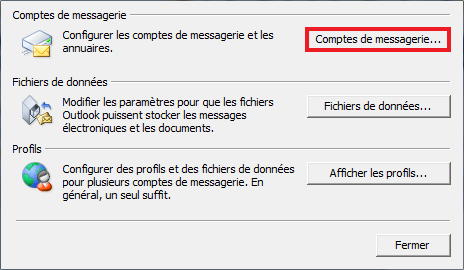

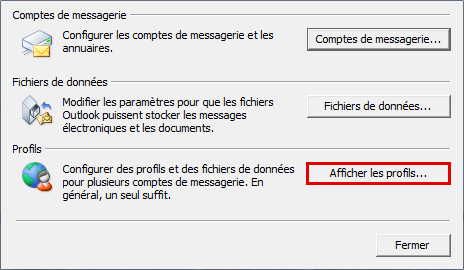
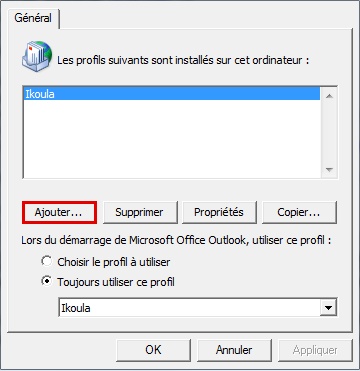
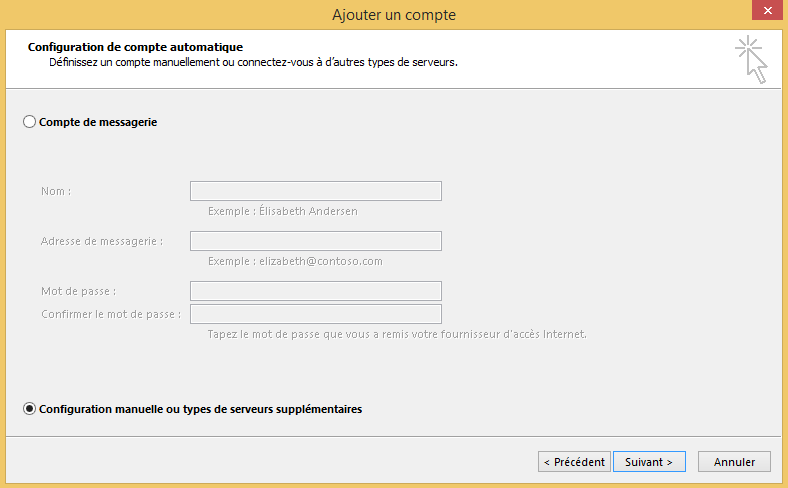

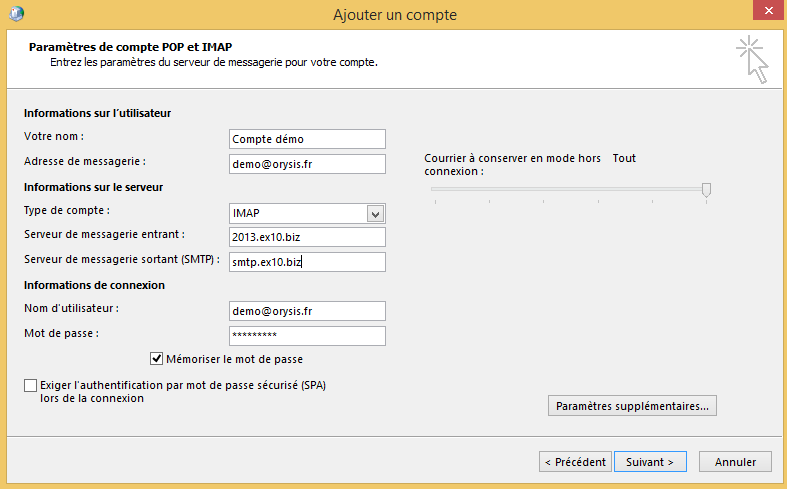
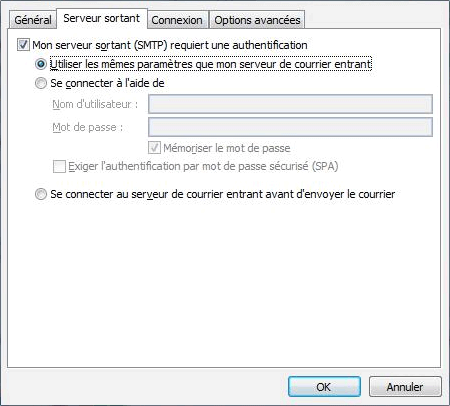
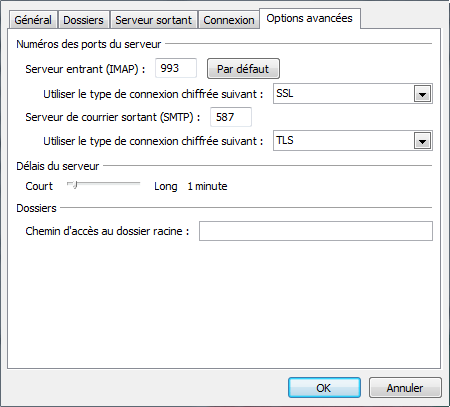
Die automatische Aktualisierung der Kommentare aktivieren.